Así que hay una maravillosa aplicación en la Nintendo Switch que te permitirá mover Pokémon entre partidas guardadas de varios títulos. La app también ha añadido compatibilidad con Pokémon Go recientemente. Puedes usar el sistema de cajas tanto para la versión gratuita como para la de pago para guardar monstruos extra de una versión, e incluso moverlos entre partidas. Es un sustituto directo del Banco Pokémon de hace un tiempo.
Hablemos un poco de cómo funciona esto. Normalmente tienes unas cuantas cajas para usar de forma gratuita, y no puedes almacenar más allá de las primeras seis cajas. Si te actualizas a la versión de pago, obtienes docenas de cajas que puedes almacenar monstruos. Sin embargo, si dejas que tu suscripción expire, los Pokémon que tengas en otras cajas más allá de las seis básicas serán inaccesibles. También puedes moverlos de los juegos más antiguos a los más nuevos, como Pokémon GO, los juegos Let’s Go! y Pokémon Sword and Shield. Sin embargo, solo Pokémon Sword and Shield es de doble sentido; los Pokémon que se envíen desde esos otros juegos no podrán devolverse.
Cuando quieras transferir Pokémon desde Casa, tendrás que seguir unos pasos muy específicos. Para empezar, es obvio que tienes que tener la aplicación instalada en tu Switch, así como el juego al que quieres transferir. En este caso, vamos a trasladar monstruos de Pokémon Home a Pokémon Sword and Shield.
Cómo transferir Pokémon de Casa a Sword and Shield
Abre HOME y pulsa el botón Pokémon y entrarás en tu cuenta. Una vez que hayas iniciado la sesión, podrás empezar.
Una vez que se abra la pantalla, se mostrarán varios juegos en el menú. Puedes seleccionar la versión del juego a la que quieres conectar la aplicación. En este caso, selecciona Pokémon Espada y Escudo y luego confirma la selección para vincular los dos.Los Pokémon que están actualmente en tu juego están en cajas marcadas como Caja, en el lado derecho de la pantalla. El lado izquierdo será la lista que tienes almacenada en tus casillas de Inicio, y estará marcada como Inicio.
Utilice L y R para moverse entre las casillas de cada ventana. El panel resaltado indicará el conjunto de casillas de almacenamiento entre las que está cambiando actualmente.
Puede usar ZL y ZR para cambiar los modos de selección mientras está en esta vista. La selección Azul es un modo de intercambio uno a uno. La selección Roja puede permitirte mover un monstruo de una ranura vacía a otra. La selección Verde es una selección de caja que puede ser usada para mover múltiples de una caja a otra. También puedes poner el cursor sobre el nombre de la caja y pulsar A para cambiar su nombre.
Cualquier Pokémon que hayas capturado en Espada y Escudo puede guardarse dentro de cualquier caja, también puedes moverlos entre cajas en el archivo de guardado del juego. Notarás que los Huevos y algunos monstruos tienen un símbolo de círculo rojo, no pueden ser movidos si tienen este símbolo ya que están bloqueados para ese juego. Esto se aplicará a ciertos Pokémon únicos con mayor frecuencia.
Una vez que hayas hecho tus cambios, asegúrate de pulsar el botón + y seleccionar Guardar cambios y salir. HOME guardará tus cambios tanto en el archivo de guardado del juego como en tu almacenamiento en la nube. Deja que se guarde y luego cierra la aplicación.
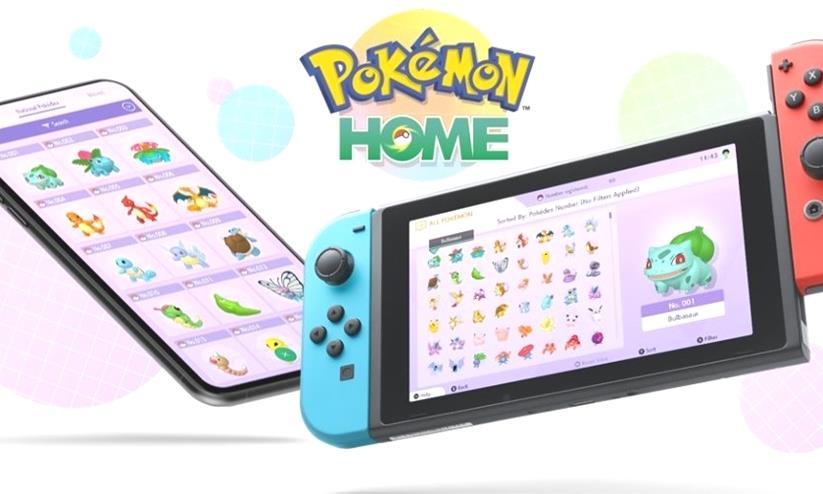
Deja una respuesta